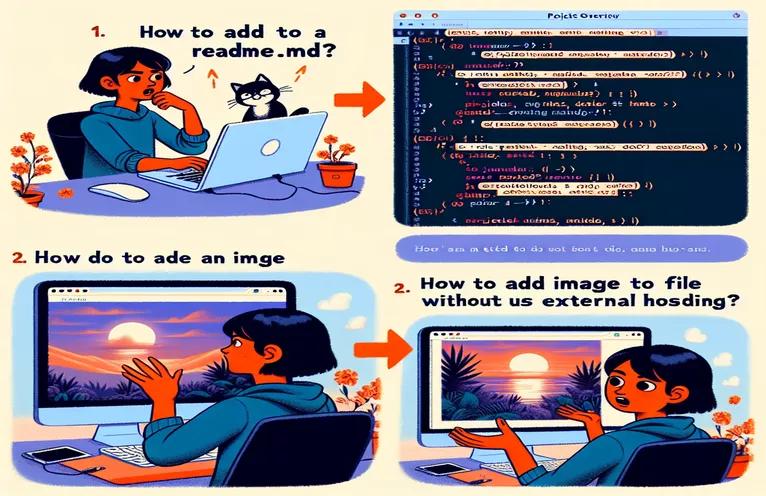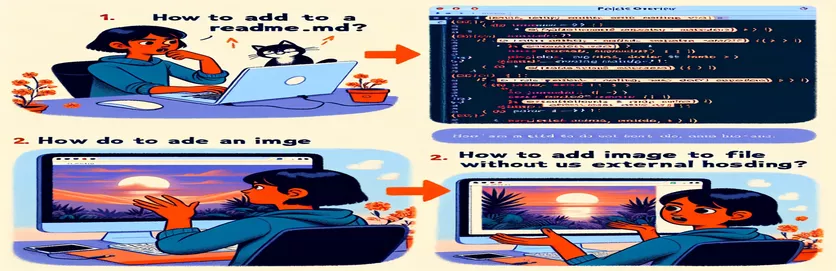Απευθείας ενσωμάτωση εικόνων στο GitHub README.md
Πρόσφατα, μπήκα στο GitHub και άρχισα να φιλοξενώ κάποια από τα έργα μου εκεί. Μία από τις εργασίες που αντιμετώπισα ήταν η ανάγκη να συμπεριλάβω εικόνες στο αρχείο μου README.
Παρά την αναζήτηση λύσεων, το μόνο που βρήκα ήταν προτάσεις για φιλοξενία εικόνων σε υπηρεσίες web τρίτων και σύνδεση σε αυτές. Υπάρχει τρόπος να προσθέσετε εικόνες απευθείας χωρίς να βασίζεστε σε εξωτερική φιλοξενία;
| Εντολή | Περιγραφή |
|---|---|
| base64.b64encode() | Κωδικοποιεί δυαδικά δεδομένα στη συμβολοσειρά Base64, χρήσιμη για την ενσωμάτωση εικόνων απευθείας στο Markdown. |
| .decode() | Μετατρέπει το Base64 byte σε συμβολοσειρά, καθιστώντας το έτοιμο για ενσωμάτωση σε HTML/Markdown. |
| with open("file", "rb") | Ανοίγει ένα αρχείο σε λειτουργία δυαδικής ανάγνωσης, απαραίτητο για την ανάγνωση δεδομένων εικόνας. |
| read() | Διαβάζει το περιεχόμενο ενός αρχείου, που χρησιμοποιείται εδώ για την ανάγνωση δεδομένων εικόνας για κωδικοποίηση. |
| write() | Γράφει δεδομένα σε ένα αρχείο, που χρησιμοποιείται εδώ για την έξοδο της κωδικοποιημένης συμβολοσειράς Base64 σε ένα αρχείο κειμένου. |
| f-string | Σύνταξη Python για την ενσωμάτωση εκφράσεων μέσα σε συμβολοσειρές, που χρησιμοποιείται για την ενσωμάτωση της κωδικοποιημένης εικόνας σε μια ετικέτα img HTML. |
Πώς να ενσωματώσετε εικόνες στο GitHub README.md
Τα σενάρια που παρέχονται παραπάνω δείχνουν διαφορετικές μεθόδους για την προσθήκη εικόνων στο αρχείο GitHub README.md χωρίς να βασίζεστε σε υπηρεσίες φιλοξενίας τρίτων. Το πρώτο σενάριο χρησιμοποιεί base64.b64encode() για να μετατρέψετε μια εικόνα σε μια κωδικοποιημένη συμβολοσειρά Base64. Αυτή η μέθοδος είναι χρήσιμη επειδή σας επιτρέπει να ενσωματώσετε την εικόνα απευθείας στο αρχείο README. ο with open("image.png", "rb") Η εντολή ανοίγει το αρχείο εικόνας σε λειτουργία δυαδικής ανάγνωσης, επιτρέποντας στο σενάριο να διαβάσει τα δεδομένα εικόνας. ο encoded_string = base64.b64encode(image_file.read()).decode() γραμμή κωδικοποιεί τα δεδομένα εικόνας σε μια συμβολοσειρά Base64 και την αποκωδικοποιεί σε μια μορφή κατάλληλη για ενσωμάτωση σε HTML. Τέλος, το σενάριο γράφει αυτήν την κωδικοποιημένη συμβολοσειρά σε ένα αρχείο κειμένου, μορφοποιημένο ως HTML ετικέτα.
Το δεύτερο σενάριο δείχνει πώς να χρησιμοποιήσετε τη δυνατότητα ακατέργαστων URL του GitHub για την ενσωμάτωση εικόνων. Ανεβάζοντας την εικόνα σας απευθείας στο αποθετήριο σας και αντιγράφοντας την ακατέργαστη διεύθυνση URL, μπορείτε να αναφέρετε αυτήν τη διεύθυνση URL στο αρχείο README.md. Η εντολή  δείχνει πώς να μορφοποιήσετε τον σύνδεσμο εικόνας στο Markdown. Αυτή η μέθοδος είναι απλή και δεν απαιτεί πρόσθετη κωδικοποίηση, αλλά βασίζεται στο ότι η εικόνα είναι διαθέσιμη στο αποθετήριο σας. Η τρίτη μέθοδος χρησιμοποιεί σχετικές διαδρομές για την αναφορά εικόνων που είναι αποθηκευμένες στο αποθετήριο σας. Αφού ανεβάσετε την εικόνα σας σε έναν συγκεκριμένο κατάλογο, μπορείτε να χρησιμοποιήσετε τη σχετική διαδρομή  στο README.md σας. Αυτή η προσέγγιση διατηρεί τους συνδέσμους εικόνων σας λειτουργικούς σε διαφορετικούς κλάδους και διχάλες του αποθετηρίου, εφόσον η δομή του καταλόγου παραμένει συνεπής.
Ενσωμάτωση εικόνων στο GitHub README.md με χρήση της κωδικοποίησης Base64
Σενάριο Python για Κωδικοποίηση Base64
import base64with open("image.png", "rb") as image_file:encoded_string = base64.b64encode(image_file.read()).decode()with open("encoded_image.txt", "w") as text_file:text_file.write(f"<img src='data:image/png;base64,{encoded_string}'>")
Προσθήκη εικόνων στο GitHub README.md μέσω URL Raw Content
Χρήση της δυνατότητας Raw URL του GitHub
1. Upload your image to the repository (e.g., /images/image.png)2. Copy the raw URL of the image: https://raw.githubusercontent.com/username/repo/branch/images/image.png3. Embed the image in your README.md:
Ενσωμάτωση εικόνων στο README.md μέσω Markdown with Relative Paths
Χρήση σχετικών μονοπατιών στο Markdown
1. Upload your image to the repository (e.g., /images/image.png)2. Use the relative path in your README.md:3. Commit and push your changes to GitHub
Ενσωμάτωση εικόνων στο README.md με GitHub Actions
Μια άλλη μέθοδος για να συμπεριλάβετε εικόνες στο αρχείο GitHub README.md χωρίς τη χρήση φιλοξενίας τρίτου μέρους είναι να αυτοματοποιήσετε τη διαδικασία ενσωμάτωσης εικόνας χρησιμοποιώντας τις Ενέργειες GitHub. Το GitHub Actions μπορεί να αυτοματοποιήσει τις ροές εργασίας απευθείας στο αποθετήριο σας. Για παράδειγμα, μπορείτε να δημιουργήσετε μια ροή εργασίας που μετατρέπει αυτόματα τις εικόνες σε Base64 και ενημερώνει το αρχείο README.md. Αυτή η προσέγγιση διασφαλίζει ότι οποιαδήποτε εικόνα προστίθεται σε έναν συγκεκριμένο φάκελο στο αποθετήριο σας κωδικοποιείται αυτόματα και ενσωματώνεται στο README.
Για να ρυθμίσετε μια τέτοια ροή εργασίας, πρέπει να δημιουργήσετε ένα αρχείο YAML στο .github/workflows κατάλογο του αποθετηρίου σας. Αυτό το αρχείο θα καθορίσει τα βήματα της ροής εργασίας, συμπεριλαμβανομένου του ελέγχου του αποθετηρίου, της εκτέλεσης ενός σεναρίου για την κωδικοποίηση εικόνων και της δέσμευσης των αλλαγών πίσω στο χώρο αποθήκευσης. Με την αυτοματοποίηση αυτής της διαδικασίας, μπορείτε να διατηρείτε το README.md ενημερωμένο με τις πιο πρόσφατες εικόνες χωρίς μη αυτόματη παρέμβαση, βελτιώνοντας την αποτελεσματικότητα και διατηρώντας μια βελτιωμένη ροή εργασίας.
Συχνές ερωτήσεις σχετικά με την ενσωμάτωση εικόνων στο GitHub README.md
- Πώς μπορώ να ανεβάσω εικόνες στο αποθετήριο του GitHub;
- Μπορείτε να ανεβάσετε εικόνες με μεταφορά και απόθεση στην προβολή αρχείου στο GitHub ή χρησιμοποιώντας το git add εντολή ακολουθούμενη από git commit και git push.
- Τι είναι η κωδικοποίηση Base64;
- Η κωδικοποίηση Base64 μετατρέπει δυαδικά δεδομένα σε μορφή κειμένου χρησιμοποιώντας χαρακτήρες ASCII, καθιστώντας την κατάλληλη για την ενσωμάτωση δυαδικών αρχείων όπως εικόνες σε έγγραφα κειμένου.
- Πώς μπορώ να λάβω την ακατέργαστη διεύθυνση URL μιας εικόνας στο GitHub;
- Κάντε κλικ στην εικόνα στο αποθετήριο σας και, στη συνέχεια, κάντε κλικ στο κουμπί "Λήψη". Η ακατέργαστη διεύθυνση URL θα βρίσκεται στη γραμμή διευθύνσεων του προγράμματος περιήγησής σας.
- Γιατί να χρησιμοποιήσετε σχετικές διαδρομές για εικόνες στο README.md;
- Οι σχετικές διαδρομές διασφαλίζουν ότι οι σύνδεσμοι εικόνων παραμένουν λειτουργικοί σε διαφορετικούς κλάδους και διχάλες του αποθετηρίου σας.
- Μπορώ να χρησιμοποιήσω το GitHub Actions για να αυτοματοποιήσω την ενσωμάτωση εικόνας;
- Ναι, μπορείτε να δημιουργήσετε μια ροή εργασίας με το GitHub Actions για αυτόματη κωδικοποίηση εικόνων και ενημέρωση του αρχείου README.md.
- Χρειάζομαι κάποια ειδικά δικαιώματα για να χρησιμοποιήσω το GitHub Actions;
- Εφόσον έχετε πρόσβαση εγγραφής στο αποθετήριο, μπορείτε να δημιουργήσετε και να εκτελέσετε ροές εργασίας GitHub Actions.
- Ποιο είναι το όφελος από τη χρήση της κωδικοποίησης Base64 στο README.md;
- Η ενσωμάτωση εικόνων ως κωδικοποιημένες συμβολοσειρές Base64 τις διατηρεί αυτόνομες μέσα στο αρχείο README.md, εξαλείφοντας τις εξαρτήσεις από την εξωτερική φιλοξενία εικόνων.
- Μπορώ να ενσωματώσω κινούμενα GIF στο README.md μου;
- Ναι, μπορείτε να ενσωματώσετε κινούμενα GIF χρησιμοποιώντας τις ίδιες μεθόδους που περιγράφονται, είτε με άμεσους συνδέσμους, κωδικοποίηση Base64 ή σχετικές διαδρομές.
Τελικές σκέψεις για την ενσωμάτωση εικόνων στο README.md
Η ενσωμάτωση εικόνων στο αρχείο GitHub README.md ενισχύει την οπτική ελκυστικότητα και τη σαφήνεια των έργων σας. Χρησιμοποιώντας μεθόδους όπως η κωδικοποίηση Base64, οι ακατέργαστες διευθύνσεις URL και οι σχετικές διαδρομές, μπορείτε να συμπεριλάβετε αποτελεσματικά εικόνες χωρίς να εξαρτάστε από εξωτερικές υπηρεσίες φιλοξενίας. Η αυτοματοποίηση αυτής της διαδικασίας με το GitHub Actions απλοποιεί περαιτέρω τη διαχείριση εικόνων. Αυτές οι στρατηγικές βοηθούν στη διατήρηση μιας επαγγελματικής και εκλεπτυσμένης παρουσίασης της εργασίας σας, κάνοντας τα αποθετήρια σας πιο ελκυστικά και ενημερωτικά.